Apa waktu sewa dhcp dan bagaimana mengubahnya
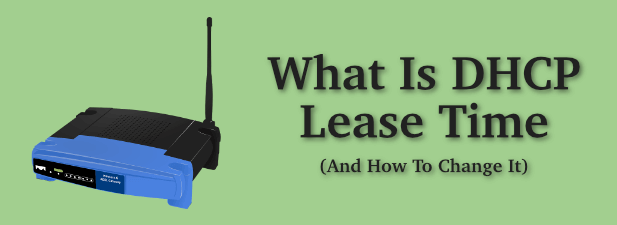
- 3847
- 942
- Karl O'Connell DDS
Saat Anda terhubung ke jaringan lokal, baik dengan WiFi atau Ethernet, server DHCP (Dynamic Host Configuration Protocol) di router jaringan Anda akan mengeluarkan perangkat Anda dengan alamat IP. Ini memberi perangkat Anda ID yang memungkinkan perangkat lain untuk menemukan dan menghubungkannya. Biasanya, alamat IP ini berlangsung sekitar 24 jam sebelum kedaluwarsa.
Ini karena waktu sewa DHCP. Ini memungkinkan jaringan lokal untuk merealokasi alamat IP dari perangkat yang telah terputus untuk sementara waktu ke perangkat lain, membebaskan alamat IP untuk perangkat lain yang dapat terhubung (kecuali Anda memberi mereka IP statis).
Daftar isi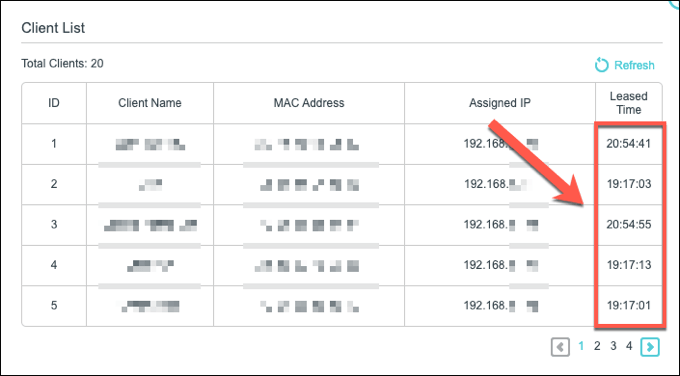
Anda dapat mengubah nilai ini. Jika Anda menjalankan jaringan terbuka atau publik untuk dihubungkan orang lain, Anda mungkin mengharapkan sejumlah besar koneksi jangka pendek. Di sinilah waktu sewa yang lebih kecil masuk akal, menjaga kumpulan alamat IP gratis diisi ulang dan memungkinkan perangkat baru untuk terhubung.
Waktu sewa yang Anda gunakan tergantung pada kebutuhan Anda sendiri. Anda dapat menggunakan satu jam untuk jaringan wifi restoran hingga 12 jam untuk jaringan kantor tamu, misalnya.
Anda akan memerlukan akses administratif ke router jaringan Anda untuk dapat mengubah pengaturan ini. Meskipun Anda dapat melihat waktu sewa DHCP saat ini di PC atau Mac Anda, mengubahnya akan membutuhkan akses ke router Anda.
Cara melihat waktu sewa dhcp di windows 10
Anda dapat melihat waktu sewa DHCP untuk PC Windows dengan menggunakan Windows PowerShell, Penggantian untuk baris perintah pada Windows 10.
- Untuk membuka jendela PowerShell, klik kanan Windows Start Menu dan tekan Windows PowerShell (Admin). Ini akan meluncurkan terminal PowerShell dengan hak administratif.
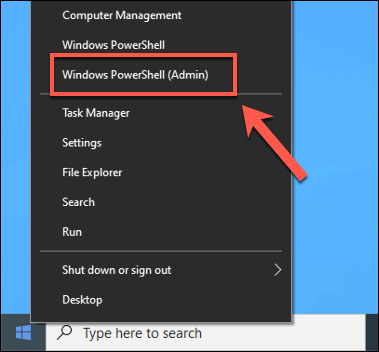
- Di jendela PowerShell, ketik ipconfig /semua. Ini akan mencantumkan semua informasi yang relevan tentang koneksi jaringan Anda saat ini, termasuk masalah sewa DHCP Anda dan waktu kedaluwarsa. Untuk adaptor jaringan Anda, cari Sewa diperoleh Dan Sewa berakhir nilai.
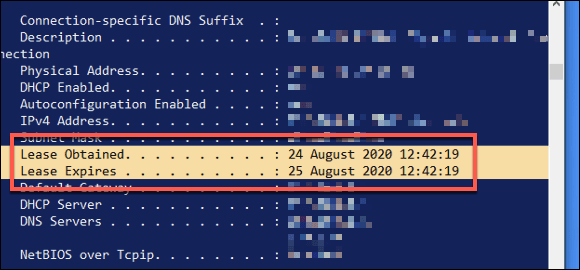
Dari informasi ini, Anda dapat menentukan waktu sewa. Dalam contoh di atas, waktu kadaluwarsa sewa tepat 24 jam setelah sewa pertama kali dikeluarkan. Periode ini mungkin lebih pendek atau lebih lama untuk koneksi Anda, tergantung pada konfigurasi jaringan Anda sendiri.
Cara melihat waktu sewa dhcp di macos
Di Mac, Anda dapat melihat waktu sewa DHCP menggunakan built-in Terminal aplikasi.
- Anda dapat meluncurkan aplikasi terminal dengan mengklik Launchpad> Lainnya> Terminal dari dermaga di bagian bawah layar Anda.
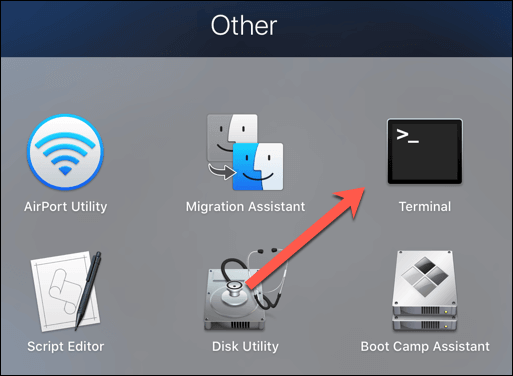
- Anda harus mengetahui nama perangkat untuk perangkat jaringan Anda di macOS. Untuk melakukan ini, ketik networksetup -listallhardwareports di jendela terminal dan tekan enter. Ini akan mencantumkan nama dan alamat MAC untuk semua perangkat jaringan.
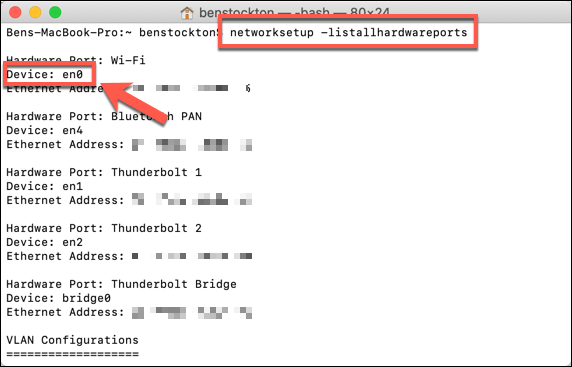
- Setelah memiliki nama perangkat Anda, Anda dapat menemukan waktu sewa DHCP saat ini dengan mengetik ipconfig getPacket en0, menggantikan en0 dengan nama perangkat Anda sendiri. Ini akan mencantumkan berbagai informasi tentang koneksi Anda. Waktu sewa DHCP akan terdaftar di sebelah lease_time (uint32) pilihan.
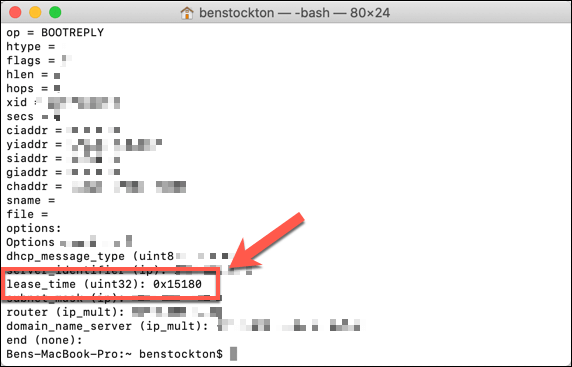
Waktu sewa DHCP akan ditampilkan di sini sebagai nilai hexadecimal basis-16. Anda harus mengonversi nilai -nilai ini ke nomor desimal standar. Misalnya, koneksi di atas memiliki nilai sewa dhcp heksadesimal 0x15180. Iniorang yang bertobat 86400, panjang sewa dalam detik, yang setara dengan 24 jam.
Mengubah waktu sewa DHCP di jaringan lokal
Tidak mungkin untuk mengubah waktu sewa DHCP di pengaturan jaringan perangkat Anda karena ini dikendalikan oleh server DHCP yang mengalokasikan alamat IP, yang biasanya merupakan router jaringan Anda. Anda harus memiliki akses administratif ke router Anda untuk mengubah ini.
Anda biasanya dapat terhubung ke router jaringan Anda dengan mengetik http: // 192.168.1.1 atau http: // 192.168.0.1 di browser web saat terhubung ke jaringan. Anda mungkin perlu memeriksa manual untuk router Anda untuk menentukan apakah ini cara yang benar untuk terhubung, serta menentukan nama pengguna dan kata sandi admin untuk masuk.
Setelah Anda masuk, Anda harus mencari yang sesuai Pengaturan Jaringan/ LAN atau Pengaturan DHCP Area di menu Pengaturan Router Anda. Jika Anda tidak dapat menemukan ini, konsultasikan dengan manual pengguna Anda untuk saran lebih lanjut.
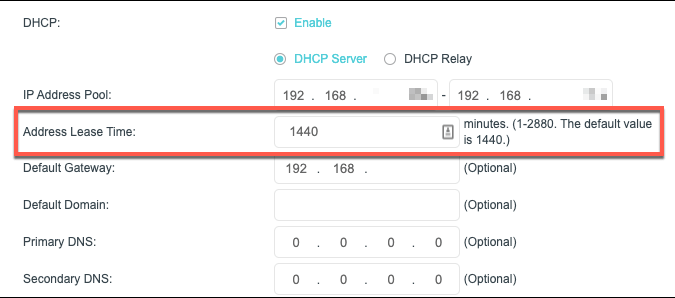
Nilai sewa DHCP dinamai dengan berbagai cara. Misalnya, pada router tp-link, nilai ini disebut Alamat waktu sewa. Anda dapat mengatur ini dalam hitungan menit untuk router jenis ini, hingga maksimum 2880 (setara dengan 48 jam). Router lain akan memiliki periode sewa maksimum yang lebih lama atau lebih pendek.
Ubah nilainya sesuai, lalu simpan pengaturan Anda. Setelah nilai sewa DHCP diubah, waktu sewa baru akan dikeluarkan untuk perangkat Anda sesuai.
Cara memperbarui sewa DHCP
Jika Anda telah mengubah waktu sewa DHCP Anda, Anda dapat memaksa perangkat yang terhubung untuk melepaskan sewa IP yang ada dan memperbaruinya. Ini akan memungkinkan perubahan apa pun pada informasi sewa DHCP Anda segera diterapkan.
- Untuk melakukan ini pada PC Windows 10, buka jendela Windows PowerShell dengan mengklik kanan menu Start dan menekan Windows PowerShell (Admin).
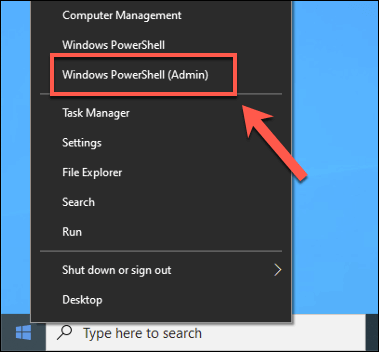
- Di jendela PowerShell terbuka, ketik ipconfig /rilis. Ini akan melepaskan sewa IP yang ada dan memutuskan hubungan.
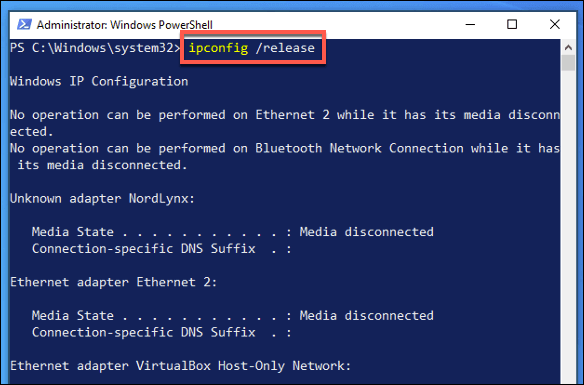
- Jenis ipconfig /Renew untuk membangun kembali koneksi. Server DHCP jaringan akan mengeluarkan sewa baru pada saat ini.
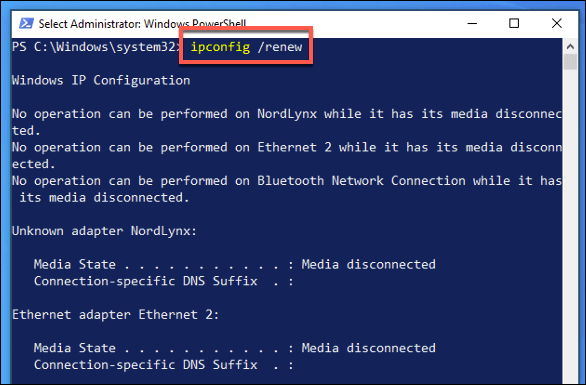
- Di macOS, Anda dapat melakukan ini dari Preferensi sistem menu. tekan Ikon Apple Di bilah menu, lalu klik Preferensi sistem.
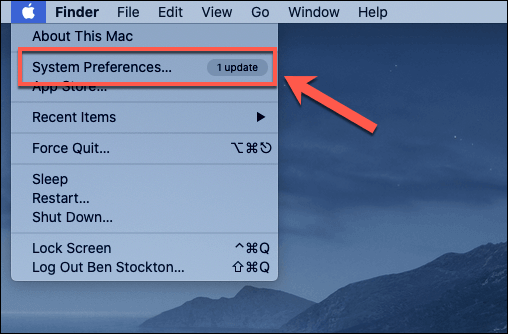
- Dalam Preferensi sistem Menu, tekan Jaringan. Pilih koneksi jaringan Anda di menu sebelah kiri, lalu tekan Canggih.
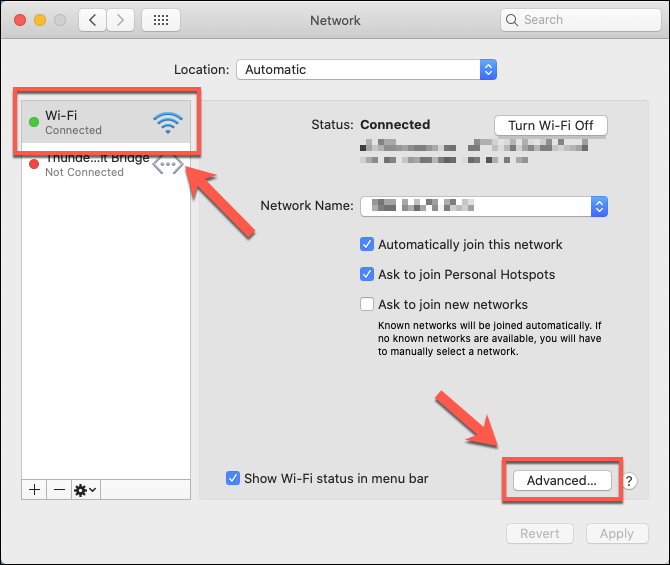
- Dalam Jaringan Lanjutan Menu, tekan TCP/IP tab. Klik Perbarui sewa DHCP Tombol untuk melepaskan dan memperbarui sewa IP Anda secara otomatis.
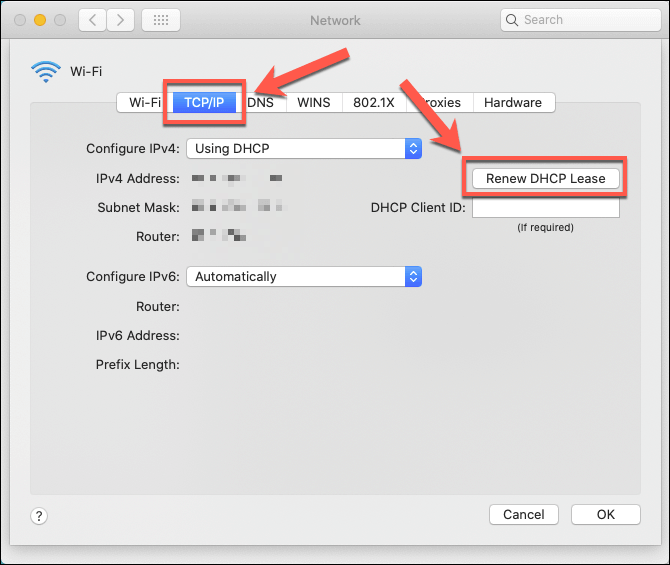
Ini akan membutuhkan beberapa detik untuk diselesaikan. Setelah selesai, alamat IP Anda akan diperbarui untuk mengonfirmasi alamat IP Anda, tetapi Anda harus menjalankan ipconfig getPacket en0 (Mengganti en0 dengan koneksi Anda sendiri) dari aplikasi terminal untuk memeriksa waktu sewa saat ini.
Manajemen Jaringan yang Benar di Windows 10
Waktu sewa DHCP yang dialokasikan ke perangkat di jaringan adalah komponen penting dalam cara kerja jaringan Anda. Namun, jika Anda berjuang dengan konflik alamat IP, Anda mungkin menemukan bahwa lebih baik menetapkan IP statis ke perangkat yang Anda gunakan secara teratur.
Banyak dari pengaturan ini perlu dikonfigurasi di router jaringan Anda, tetapi Windows akan memungkinkan Anda untuk mengubah pengaturan jaringan sendiri-hanya bersiaplah untuk konflik jika pengaturan Anda tidak cocok dengan router Anda. Ini mungkin mencegah Anda melihat komputer lain di jaringan Anda, jadi pastikan untuk memeriksa ulang pengaturan apa pun yang Anda ubah terlebih dahulu.
- « Cara menghubungkan ponsel Anda ke TV secara nirkabel
- Monitor Portabel Zissu untuk Laptop A Review »

